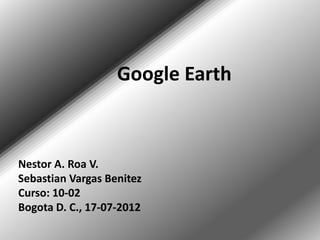
Trabajo informatica
- 1. Google Earth Nestor A. Roa V. Sebastian Vargas Benitez Curso: 10-02 Bogota D. C., 17-07-2012
- 2. Google Earth es la vista principal del programa
- 3. Moviento en el programa • Con el botón superior se mueve la orientación de la vista hacia donde se quiere ver. • Con el siguiente botón se controla el movimiento alrededor del planeta • Con la barra vertical se ajusta el zoom de la cámara.
- 4. Esta es la barra de herramientas q consta de ayudas para manejar el programa: Su primer opción es archivo en el cual aparecen opciones basicas para guardar o crear un nuevo archivo. Su segunda opción es editar en la cual hay opciones para modificar la imagen q se esta viendo. Su tercera opción es ver en la cual se maneja el aspecto del programa seleccionando haci lo q se quiere ver. Su cuarta opción es herramientas donde aparecen las opciones de control del programa Su quinta opción es añadir en la cual se pueden incluir varias opciones al progrma Y su sexta y ultima opción es ayuda la cual nos otorga informacion acerca del programa.
- 5. Realizar busquedas • Para realizar una búsqueda en especifico, basta con poner el nombre del lugar que se quiere visitar en la barra superior izquierda y mirar entre las opciones.
- 6. Vista a nivel personal y de edificios • En la esquina superior derecha se puede apreciar un botón de una persona si se sujeta este botón y se coloca en alguna parte del mapa se puede apreciar una vista real en 3d como si uno estuviera en el lugar exacto del mapa, una ves dentro de esta opción hay dos formas de apreciar el mapa a nivel de una persona o a nivel de los edificios, para salir de esta opción se coloca en “salir de street view”
- 7. Fotografias especificas • Hay lugares en el mapa donde se puede apreciar pequeñas laminas, q simbolizan fotografías de un lugar en especifico donde se encuentre, en este caso es una fotografía de unas flores de la parte inferior de la torre Eiffel.
- 8. Distintas opciones en el mapa • Hay diferente botones en los cuales se pueden colocar dentro del mapa lugares específicos, como volcanes, lugares en los q han sucedido terremotos y algunos videos de youtube de la región entre otros
- 9. Acceder a una cuenta de Google • Para acceder a una cuenta desde Google Earth se oprime sobre el botón “accede” de la parte superior derecha, y aparece un cuadro para colocar el correo junto con la clave, y de esta forma navegar de forma personalizada en el programa
- 10. Simulación de vuelo en Google Earth • Se va a herramientas y se coloca en la opción: entrar en simulación de vuelo… después de esto aparece una ventana con las opciones que queremos de vuelo, entre las opciones esta un jet f-16 o una avioneta sr-22, también se puede elegir entre ir a un aeropuerto o volar en el lugar que uno se encuentra.
- 11. Imagen de simulación de vuelo • En esta imagen se puede apreciar la vista de vuelo donde uno se encarga de manejar el avión en el que va, se maneja completamente con el mouse , se puede elegir la dirección la altitud, la latitud la velocidad de vuelo entre otras
- 12. Simulación de vuelo por el aire
- 13. Simulación de vuelo terminada • Dado el caso que uno pierda el control del avión y se estrelle contra el planeta, sale un aviso como este, avisando que uno se estrello y dándole dos opciones, la primera: salir del simulador de vuelo y la segunda: reanudar vuelo.
- 14. Imágenes de diferentes épocas del planeta • En esta opción se puede ver como era el mundo desde el año 1930 hasta el año 2012, año actual, comparando dos imágenes una del pasado en el año 1930 de América y otra de el 2012 se puede ver un gran deterioro del planeta tierra en tan solo 82 años que han transcurrido desde entonces, se puede notar que si el mundo sigue avanzando a este paso posiblemente el deterioro del planeta sea tal q acabe con la vida de los seres vivos sobre el planeta
- 16. Visualización de diferentes planetas • En esta opción se puede ver de forma similar como se ve la tierra, entre las otras opciones que se pueden ver esta Marte, como se ve en esta imagen.
- 17. Visualización de diferentes planetas • En este caso se puede apreciar la vista de la luna.
- 18. Visualización del cielo • en la opción cielo se pueden apreciar tanto las constelaciones como diferentes planetas, e incluso el sol.
- 19. Grabar video en Google earth • En la barra superior de herramientas se colca en el botón grabar y se empieza a grabar tanto video como audio de lo que uno vaya grabando en su recorrido por el planeta para iniciar la grabación se hace clic en el botón rojo, y para pausarlo en el lugar del botón anterior.
- 20. Diferentes opciones del cielo • En la barra de opciones de la parte inferior izquierda, estando en la opción cielo se pueden colocar diferentes elementos adicionales como lo son: constelaciones, catalogo Messier, limites de las constelaciones, entre otros.
- 21. Galería destacada de Google Earth • Entre la barra de opciones de la parte inferior izquierda se puede ver la galería de fotos destacadas de Google Earth
- 22. Marcar posiciones de Google Earth
- 23. Google Earth tutoriales • Para una mayor información sobre como manejar Google Earth se puede buscar ayuda directamente en Google Earth en información, y hay en tutoriales.
- 24. Medir distancias en Google Earth • Para medir distancias se coloca en la herramienta regla y estando hay se puede elegir la magnitud en la que se quiere medir, luego de esto se coloca el punto inical y el punto final y luego se puede apreciar la medida.
- 25. • Para medir una ruta se coloca en la opción ruta y de igual forma se elige la magnitud con la que se quiere medir y se van trazando los puntos en el mapa, desde el lugar de inicio hasta el punto de llegada y se puede ver al lado izquierdo de la magnitud la medida total.
- 26. fin